Commencez à éditer des fichiers PDF sur des distributions Linux comme Ubuntu 20.04, 18.04 ; CentOS, Linux Mint Debian, Manjaro et bien d'autres utilisent ces meilleurs logiciels d'édition de PDF Linux gratuits.
Les lecteurs et éditeurs de PDF sont une partie populaire de notre travail quotidien lié aux documents, aux livres électroniques, aux présentations, au livre blanc, etc. en raison de la portabilité et de la sécurité du PDF. Cependant, en ce qui concerne les applications de lecture de fichiers PDF, vous en trouverez généralement facilement une sur les systèmes de bureau Linux. Cependant, les éditeurs PDF peuvent encore avoir besoin d'être installés, qui ne sont disponibles que pour une poignée.
Adobe a développé le PDF (format de document portable) de manière à ce qu'il puisse présenter la mise en page dans le document final telle qu'elle est, n'importe où, quel que soit le système d'exploitation ou le logiciel dans lequel vous allez l'utiliser ultérieurement. Par conséquent, l'édition de fichiers PDF par la suite n'est pas une tâche facile, en dehors des fonctions standard de note et de commentaire. Cependant, Adobe propose un éditeur PDF professionnel pour Mac et Windows, mais qui a également des capacités limitées. Cela signifie que nous ne pouvons pas éditer tous les fichiers PDF de manière approfondie comme nous le faisons pour les documents Word.
Le PDF étant un format ouvert et ne se limitant pas à Adobe uniquement, divers logiciels tiers payants, gratuits et open source ont émergé pour le gérer. Certains d'entre eux peuvent éditer des fichiers dans une certaine mesure tandis que d'autres ne sont capables que de fusionner, diviser, extraire, annoter et compresser des fichiers PDF.
Eh bien, si vous demandez comment éditer des fichiers PDF sous Linux, de nombreuses personnes suggèrent d'utiliser Adobe sous Linux en utilisant Wine. Cependant, ce n'est toujours pas la meilleure méthode car les documents lourds plantent souvent le logiciel.
Quelques meilleurs éditeurs PDF pour Ubuntu et autres Linux
1. Éditeur PDF principal sur Ubuntu et CentOS
C'est l'un des éditeurs PDF populaires disponibles pour les systèmes Linux Ubuntu et CentOS. Master PDF offre une variété de fonctions pour traiter les documents PDF. Cependant, il est disponible dans les versions personnelles et commerciales, ainsi, la version gratuite qui est personnelle aura certaines limitations.
La version gratuite de Master PDF Editor pour Linux offre :
- Modifier les signets dans les fichiers PDF
- Offre la possibilité de créer un nouveau document PDF à partir d'un scanner ou de fichiers existants
- Commenter et annoter des documents PDF
- Diviser et fusionner des documents PDF
Alors que, si vous en voulez plus, comme modifier le texte et les images PDF, créer un formulaire PDF, ajouter/modifier des actions de document ; Ajoutez des en-têtes et des pieds de page, des filigranes, des arrière-plans ; Cryptage AES 256 bits, et plus d'un doit opter pour la version commerciale. Apprenez à installer la version gratuite de Master PDF sur Ubuntu 20.04.
Lien vers le site Web
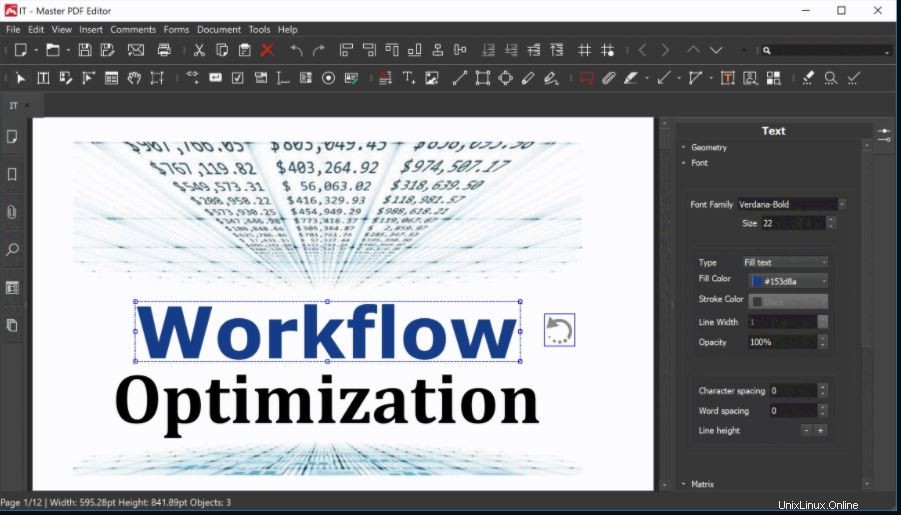
2. Inkscape
Inkscape est un programme de dessin et fonctionne comme Adobe Photoshop pour traiter les fichiers PDF. Lors de l'importation d'un document PDF, l'utilisateur peut faire remplacer les polices PDF par des polices installées portant des noms similaires. Son interface est assez bonne et vous permet de sélectionner facilement du texte et de le modifier. En plus d'être un programme de graphiques vectoriels, nous pouvons traiter différents graphiques présents dans les fichiers PDF. Cependant, ce n'est pas un programme d'édition multi-pages comme LibreOffice, donc lorsque vous importez plusieurs fichiers PDF, il ne sélectionnera que le premier à éditer.
Vous pouvez limiter l'exportation à des parties sélectionnées du dessin et convertir les textes en tracés ou en lignes. Inkscape a importé son PDF auto-écrit presque parfaitement, ne fusionnant que les cadres de texte les uns sur les autres en un seul grand.
Le logiciel est disponible pour Linux, Windows et macOS.
Lien du site Web
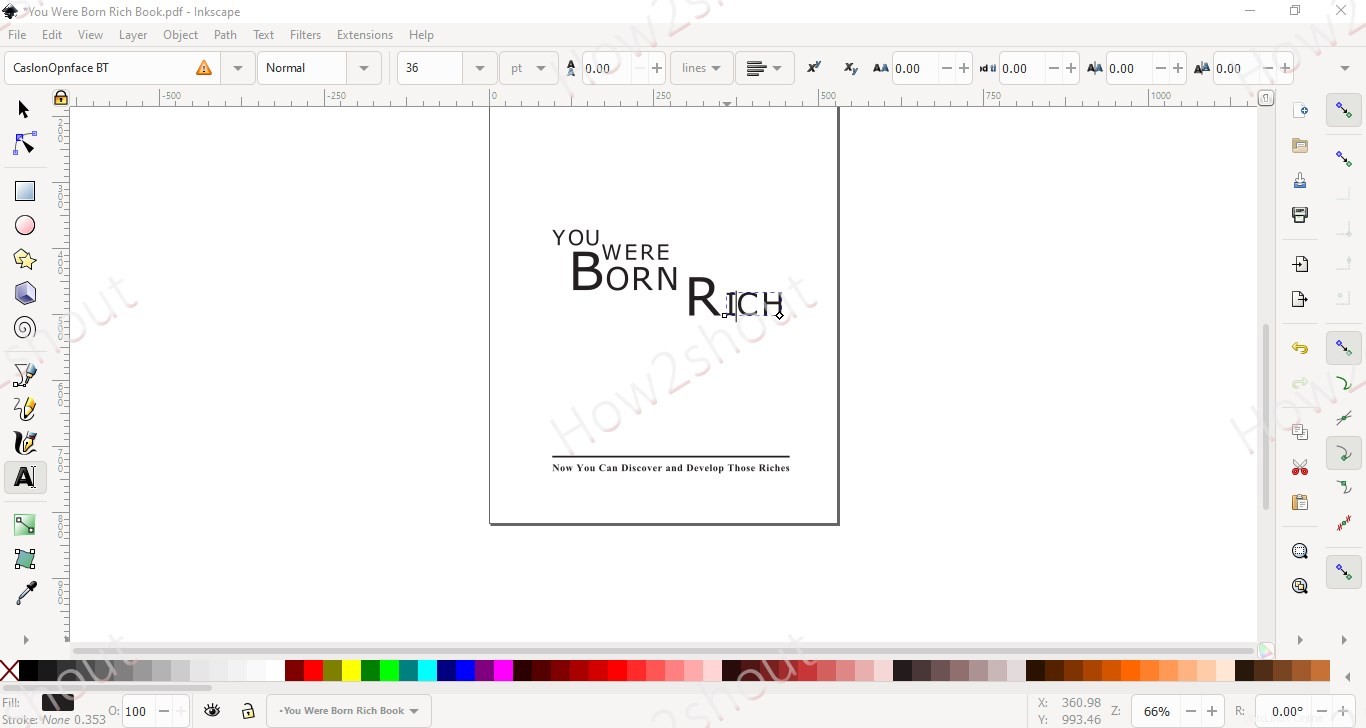
3. LibreOffice Draw pour l'édition de PDF
LibreOffice n'a pas besoin d'être présenté, il existe depuis très longtemps et ne peut pas seulement traiter des documents Word, Excel ou PowerPoint, même prendre en charge la création et l'édition de fichiers PDF. La suite bureautique de LibreOffice est livrée avec un module Draw qui peut ouvrir et éditer des fichiers PDF, cependant, n'en attendez pas grand-chose d'autre que l'édition PDF de base. Dans Draw, les fichiers PDF deviennent temporairement comme des images, et avec l'aide de divers outils, on peut modifier, éditer, enregistrer et créer des fichiers PDF gratuitement.
Si vous le souhaitez, des signets, des commentaires et un filigrane créés à partir de n'importe quel texte peuvent être transférés vers le PDF. Par conséquent, ce n'est pas un éditeur PDF pour Linux comme Adobe Acrobat (Windows uniquement), mais cela vaut la peine d'essayer.
Télécharger LibreOffice gratuitement
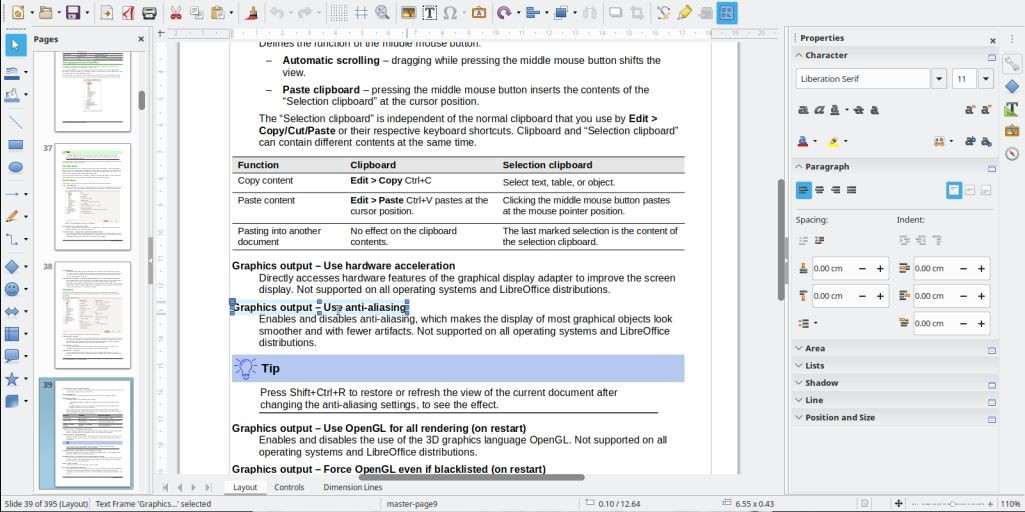
4. Éditeur Qoppa PDF Studio – Essai gratuit
Qoppa est une option payante pour éditer des fichiers sous Windows, Linux ou macOS, cependant, on peut l'essayer gratuitement en téléchargeant la version d'essai. Il est livré avec une bonne gamme de fonctionnalités pour rivaliser avec Adobe Acrobat.
Il comporte :
- Créer des PDF
- OCR (reconnaissance de texte)
- Signer numériquement des PDF
- Scan vers PDF
- Annoter et annoter des PDF
- Remplir et enregistrer des formulaires PDF
- Documents sécurisés
- Ajouter/Supprimer des pages
- Créer des filigranes, des en-têtes, des pieds de page
- Compatible avec les nouvelles normes PDF 2.0
- Et plus …
Vous pouvez installer cet éditeur PDf sur Ubuntu ou tout autre Linux en téléchargeant son script d'installation depuis le site officiel et l'exécuter à l'aide de la commande sh ./PDFStudio_linux.sh . PDF studio est disponible en versions 32 bits et 64 bits.
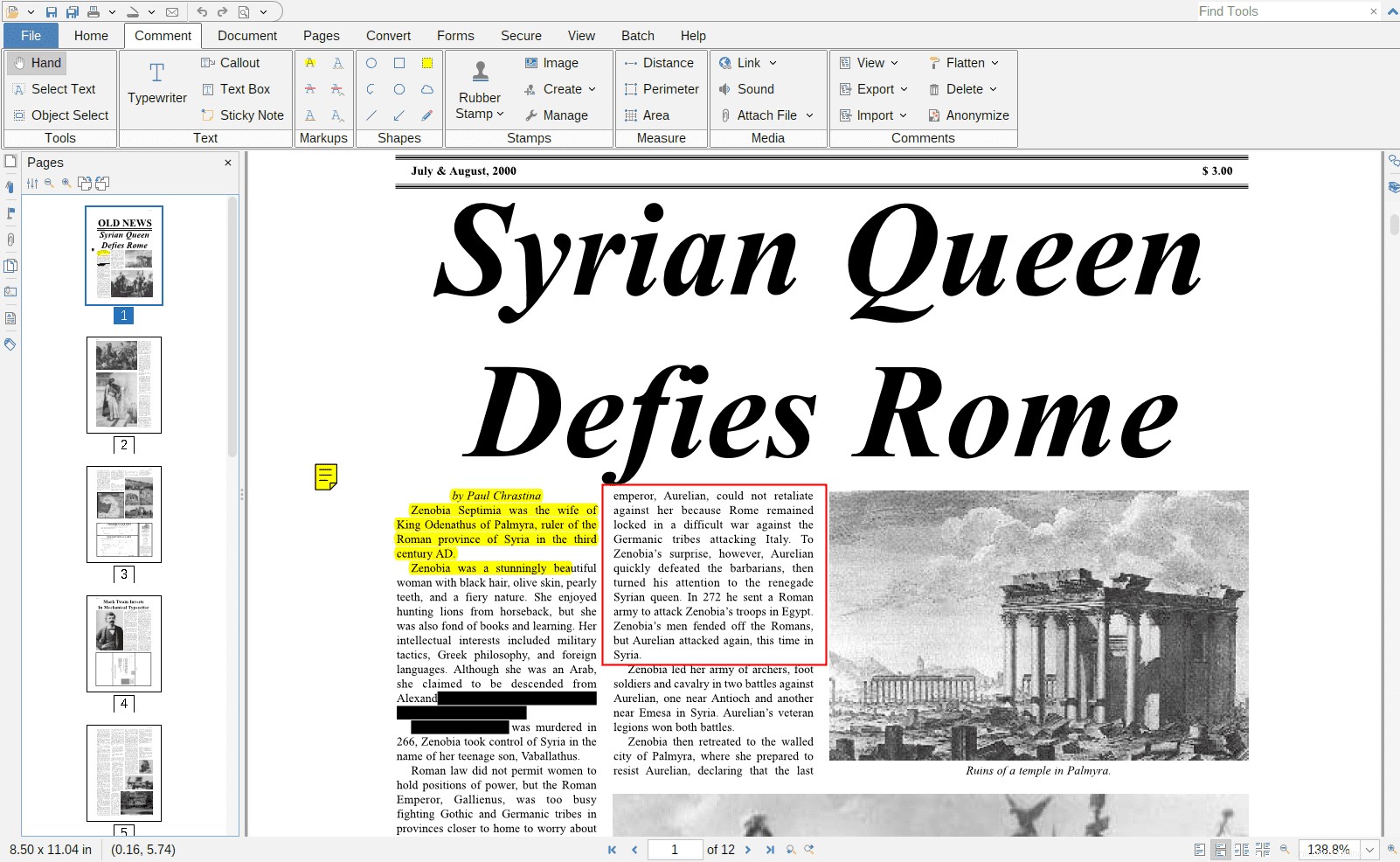
5. Okular
Bien qu'Okular ne soit pas un éditeur de PDF comme celui mentionné ci-dessus, mais plutôt un lecteur avec des compétences d'édition de base, ou plutôt je dis annotant à l'aide de pop-ups et de notes en ligne ; dessin au trait à main levée, surligneur, tampon et autres fonctionnalités.
De plus, après avoir ouvert des fichiers PDF dans Okular, nous pouvons copier du texte et en enregistrer des images. Okular est une application multiplateforme disponible pour Windows, Linux et macOS.
Lien du site Web
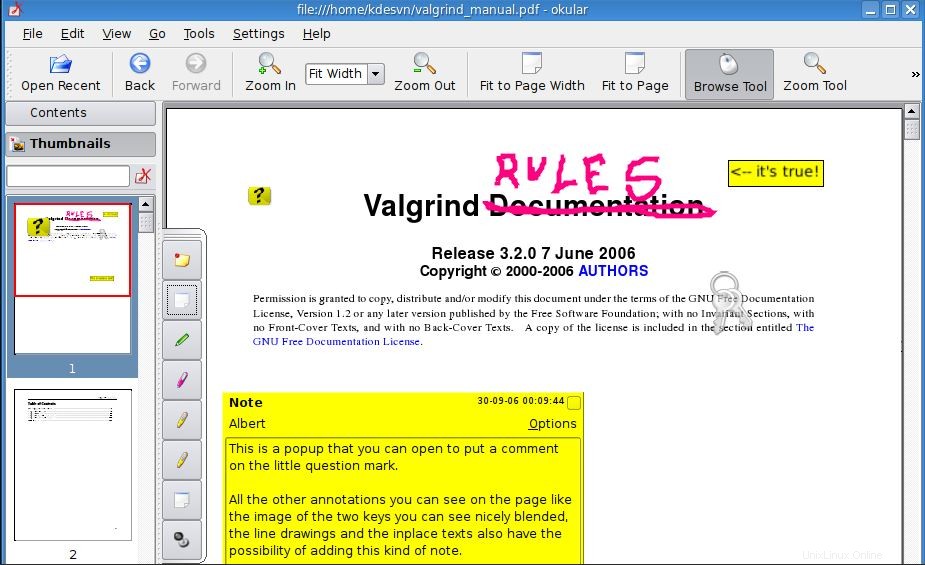
Réflexions finales
Bien sûr, les distributions Linux privent de certains éditeurs PDF gratuits solides, cependant, en fait, le format PDF lui-même a été développé pour conserver la mise en page et d'autres éléments tels quels afin que les gens ne puissent pas changer les choses au hasard sur n'importe quel fichier. Pourtant, les outils donnés ici sont suffisants pour éditer des fichiers PDF, néanmoins, lorsqu'il s'agit d'éditer des PDF de documents numérisés, même Adobe Acrobat n'est pas parfait non plus.